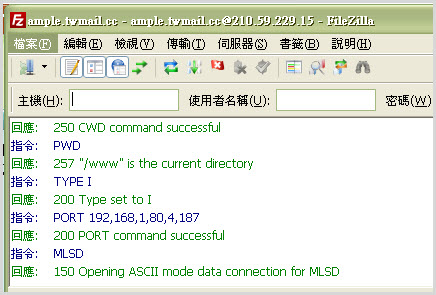FTP傳輸軟體
Filezilla續傳軟體上傳
(上傳前,請檢查您的資料檔案是使用小寫的英文或數字組合名稱)
Step1
管理者操作介面:http://hosting.url.com.tw/vhadmin/ 輸入管理者Email地址及密碼。
也能利用「忘記密碼」功能,系統會馬上寄送密碼至您的管理者信箱中。
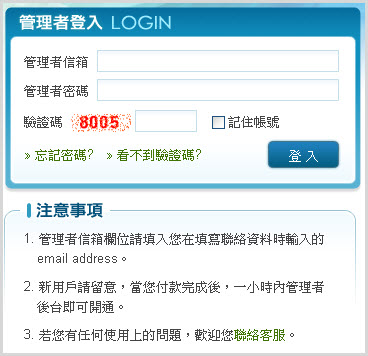
Step2
找到【FTP設定】功能進入。
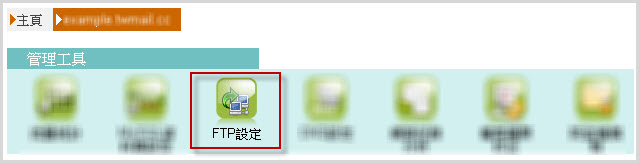
Step-3
點擊【FTP軟體設定】頁面,下載下方的「FileZilla傳輸軟體」和「快速設定檔」。
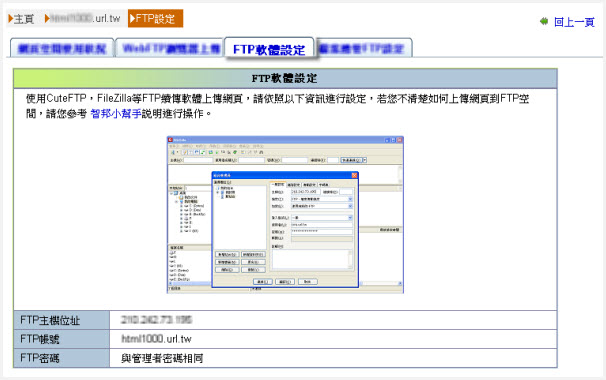

FileZilla下載連結:https://filezilla-project.org/download.php?type=client
快速設定檔:請點選該連結下載
Step-4
點擊綠色【Download Now】按鈕。
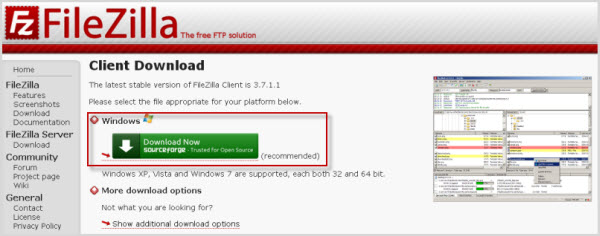
Step-5
下載儲存FileZilla傳輸軟體後,點擊二下安裝並執行。
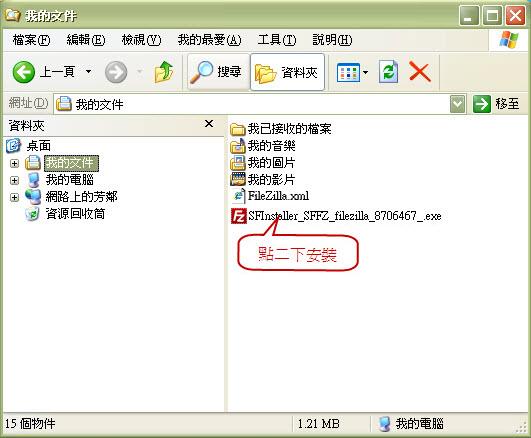
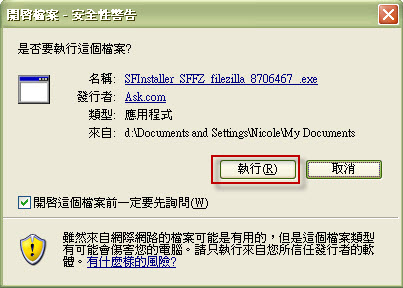
Step-6
依照安裝步驟同意下一步到勾選條款及打開FileZilla傳輸軟體。
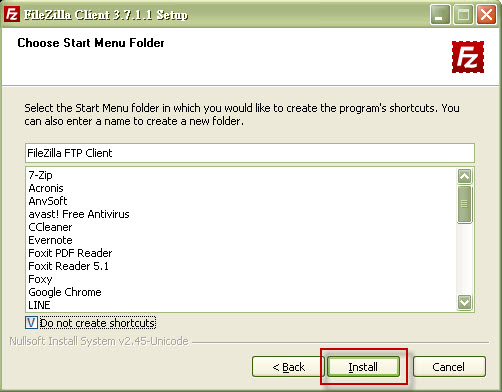
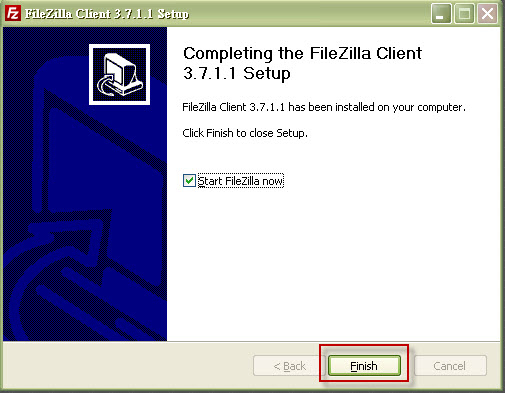
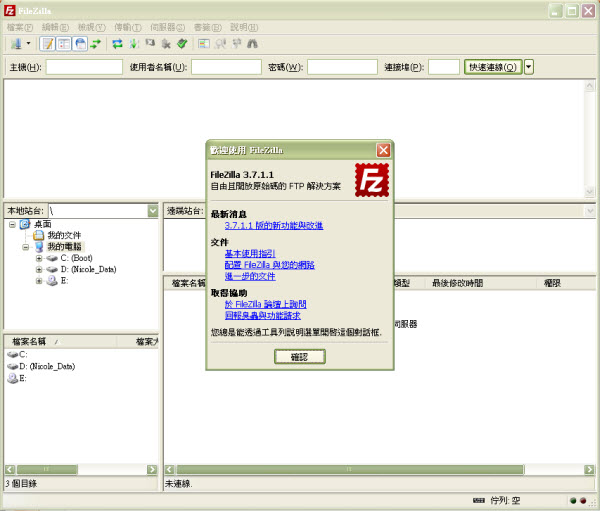
Step-7
先到管理介面→FTP設定與記錄→FTP軟體設定,在快速設定檔:FileZilla.xml(按右鍵另存新檔)
2015-04-19_074250.jpg
開始匯入【FileZilla快速設定檔】到操作完成。
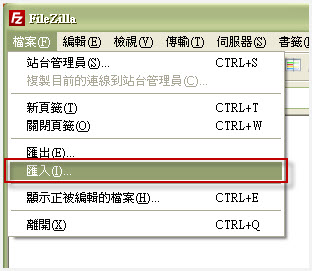
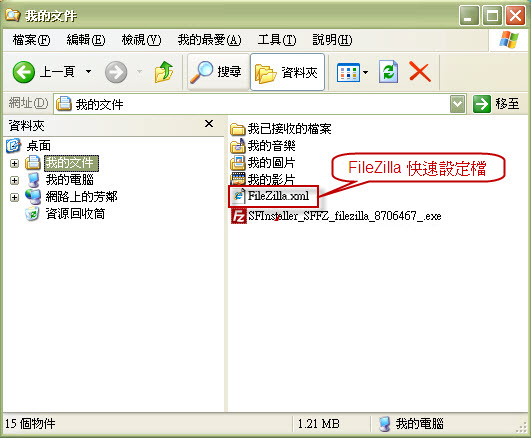
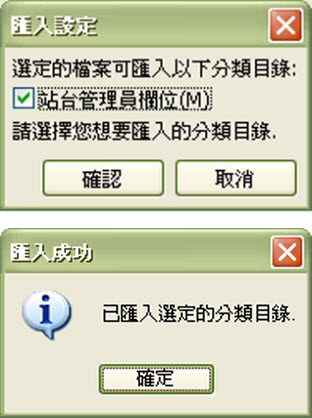
Step-8
點擊您的站台開始連線。
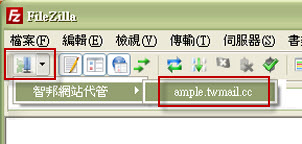
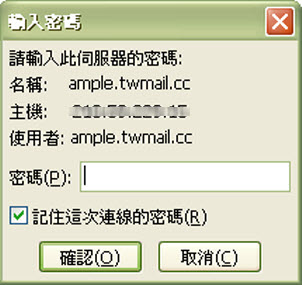
Step-9
恭喜您成功連線到您在智邦承租的主機FTP空間。